创作立场声明:最近一直在折腾威联通的NAS,也折腾出了一些小心得,网上关于威联通系统的相关教程较少,所以新的一年,准备开一个新系列,写写威联通系统的介绍、配置技巧等,是分享也是记录。
在阿文菌等各位大佬的影响下开始研究Emby这款媒体服务软件,但是没看到有威联通安装Emby套件版的教程,毕竟Docker上手还是有些难度的,所以就给大家写教程来了。
为什么要用Emby,简单来说,使用Emby相当于在家中搭建了一套媒体服务器,可以通过网络观看家里的影视库,无论是IOS端、安卓端还是网页端,流畅度和体验都非常不错,很适合影音爱好者群体。
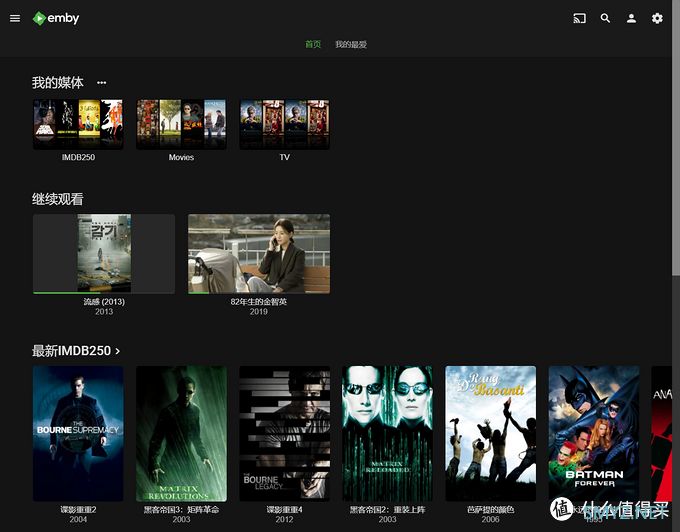
适合跑Emby转码的机型
在家里可以用盒子之类的播放电影,但是移动端就要用到CPU的转码功能了,大家都知道转码比较耗费CPU资源,以楼主目前在用的威联通TS-453BT3为例,使用英特尔J3455处理器,拥有万兆网卡和双雷电3接口,CPU性能在NAS算比较强的了,低功耗,用来跑Emby转码还是可以的。威联通采用这款处理器的NAS也比较多,比如453Bmini,性价比很高,当然,CPU性能肯定是越强越好了。
新推出的TS-251D用的则是Intel J4005 双核心,CPU更强,支持4K60hz,影音体验肯定更好,此外,威联通还有采用AMD Ryzen处理器和i3、i5处理器的产品,想必会快到飞起。

新品QNAP威联通TS-251D-2G两盘位Intel双核心多媒体NAS家庭私有云小型企业办公网络存储器NAS主机2299元天猫精选去购买

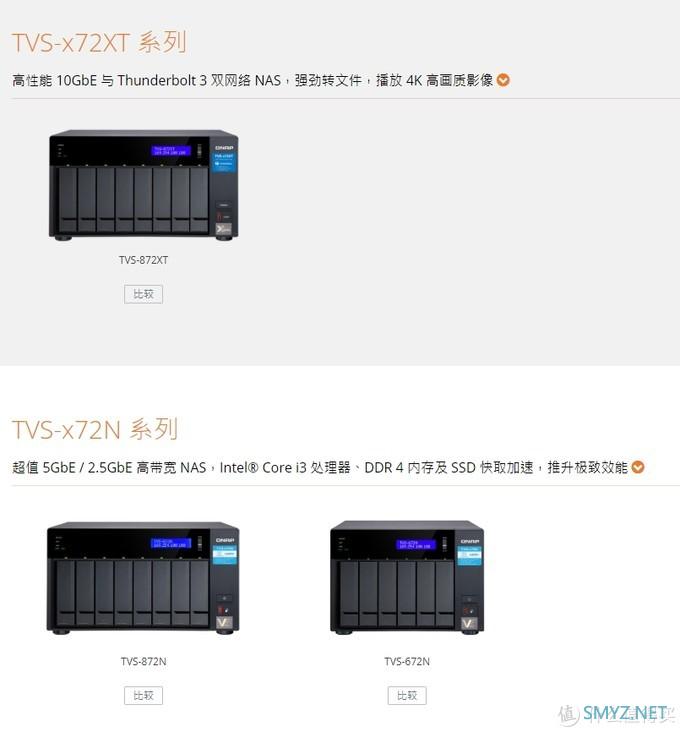
Emby安装教程
首先登录Emby的官网,在主页的下载页面中选择DOWNLOAD——NAS Devices,在这个界面中可以看到多个品牌的NAS,选择QNAP,楼主是X86机型,所以直接下载第一个即可,大家也可以根据自己NAS的CPU分别下载对应的程序,EMBY也支持威联通一些采用ARM处理器的机型。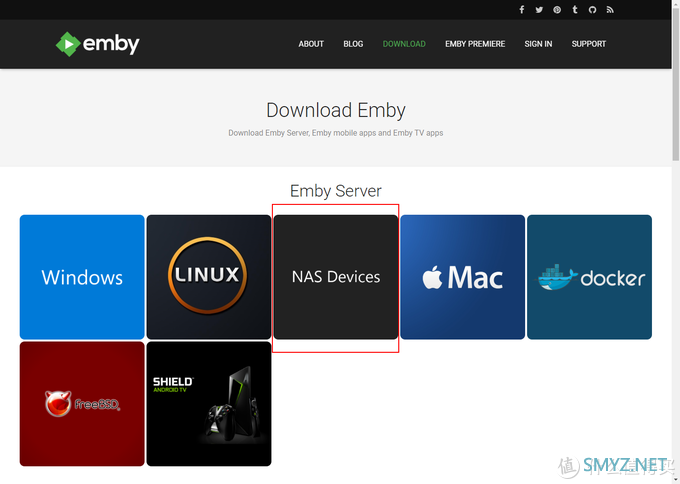
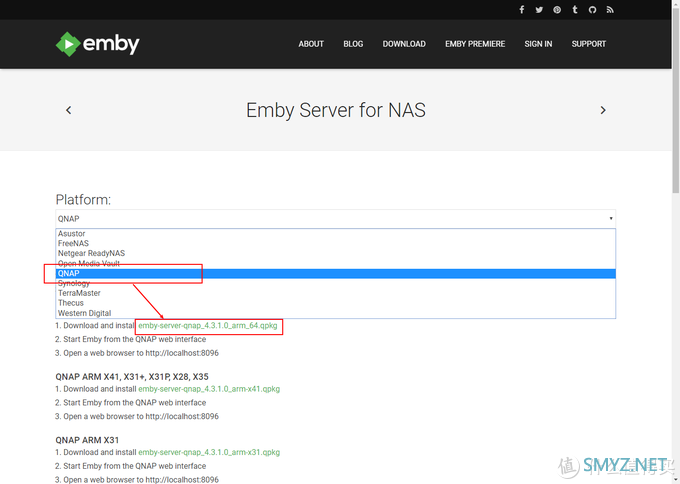
接下来打开NAS中的AppCenter,点击右上角的手动安装选项,将刚才下载下来的离线套件进行安装,出现风险提示也不用管,直接下一步。
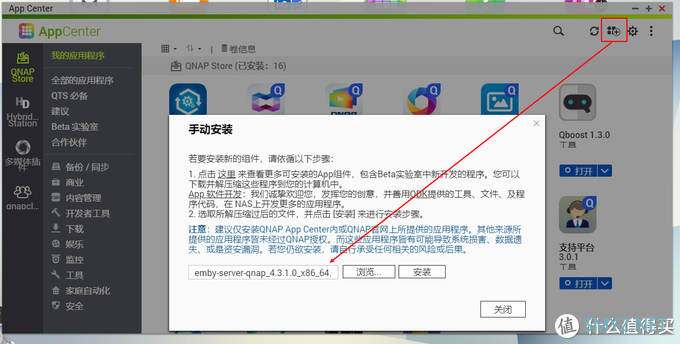
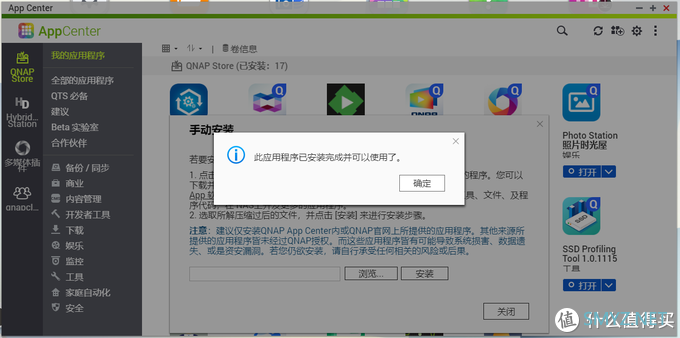
EMBY的服务端就安装完成了,接下来要对程序进行设置。EMBY的默认端口号为8096,只需要在NAS的IP地址后面加上:8096就可以访问了。比如192.168.1.1:8096,首次设置会出现设置界面,首先对语言进行设置,选择简体中文。
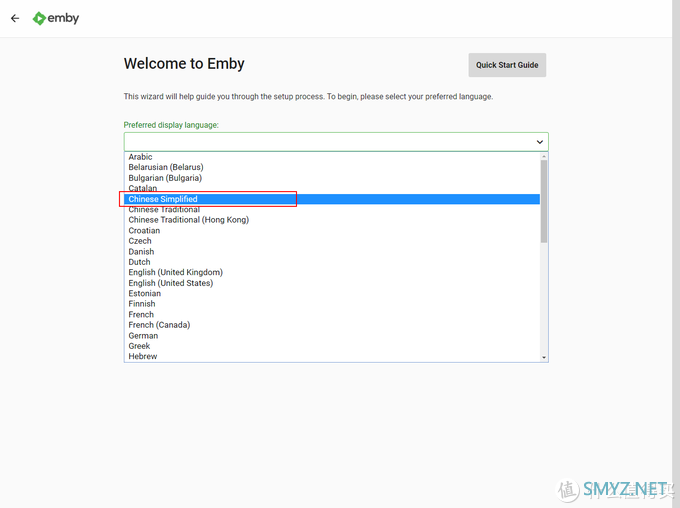
接下来是创建第一个用户,填入用户名和密码即可,这里要注意下,建议记住自己设置的用户名,不然一会设置完毕会比较麻烦。
最下面一栏是和Emby账号进行链接,可以填入自己在Emby登录时的邮箱,这样其它客户端登录的时候就可以通过自己的Emby账号直接连接自己的服务器,不用再输入NAS的地址。
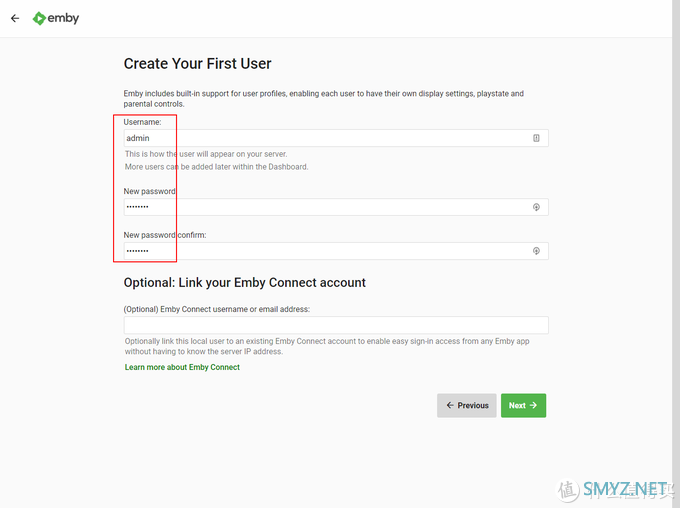
接下来对媒体文件夹进行设置。
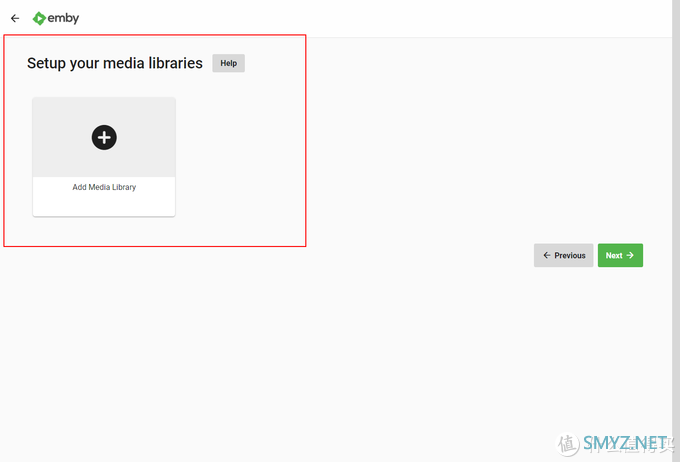
第一栏选择相应的媒体类型,电影就Movies,第二栏可以自行设置该媒体类型的文件夹名称。
接下来的Foladers则是对应的文件夹位置,根据自己的需要选择即可。
再接下来则是元数据刮削器设置,前面三个都设置成中国,刮削器采用默认的theMovieDb即可。
再往下则是电影缩略图和字幕设置,都可以勾上。
PS:使用Emby刮削电影之外,如果想对影库进行更好的管理,强烈推荐tinyMediaManager这款软件,可以把NAS里的电影库整理的井井有条,不论KODI,还是jellyfin,还是Emby、plex都能用上完美的电影墙。
关于tinyMediaManager的使用,阿文菌大佬已经有详细的教程了。大家参考即可。

手把手教您用tMM刮削影片信息,让KODI、Jellyfin、PLEX、使用本地媒体电影墙!大家好!俺又来了!上篇文章为大家简单演示了下KODI如何安装和配置及使用!本人只需要2分钟即可安装和配置KODI,愉快的观看和管理家里的电影媒体库。本文用最简洁,也是最完整详细的方式,教给大家3分钟用tMM刮削自己的影片信息。上篇关于KODI的文章链接:文章里有不少值友反馈,KODI刮削有问题,匹配阿文菌| 赞1k 评论519 收藏9k查看详情
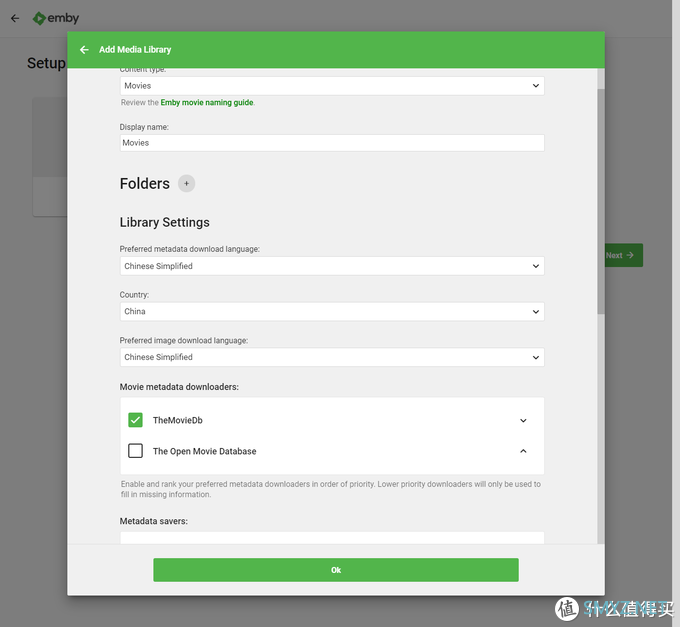
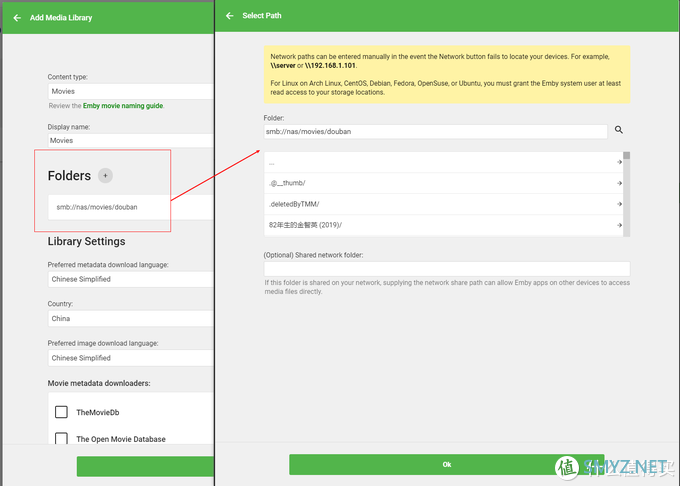
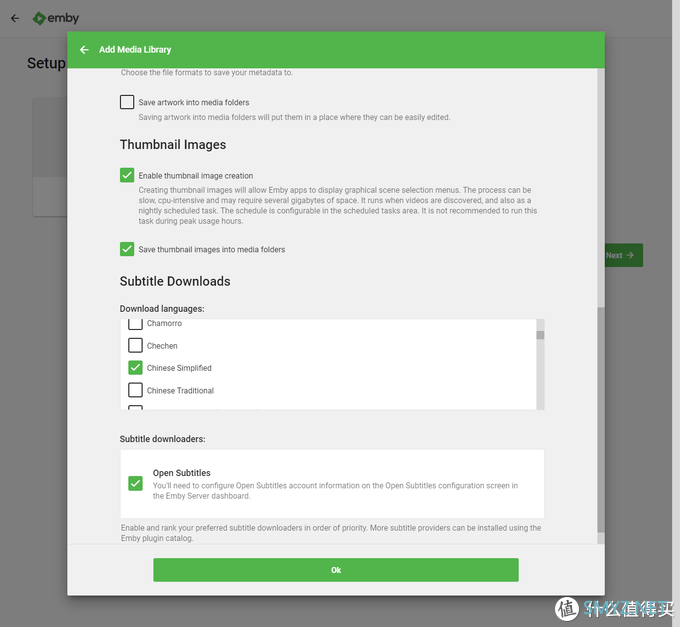
电影类目就设置完毕下,继续下一步。
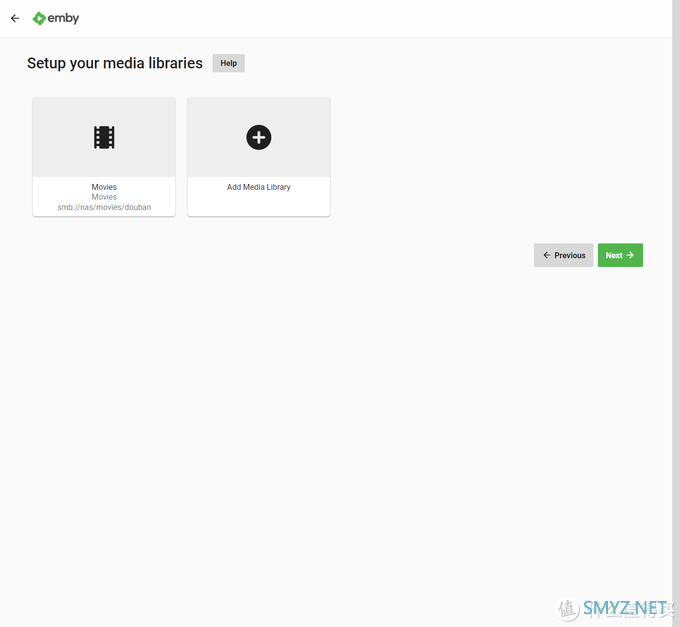
首选元数据语言,自然还是选择中文。
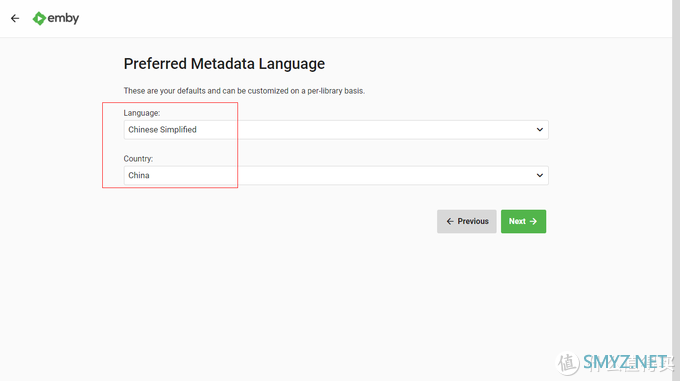
配置远程访问,这两个选项分别是允许远程连接和允许端口转发,两个选项全部勾选即可,接下来的也都给勾选了。
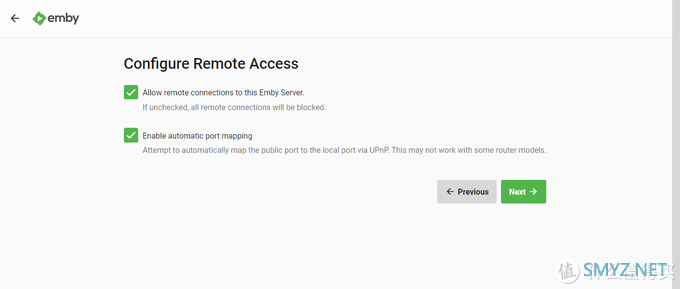
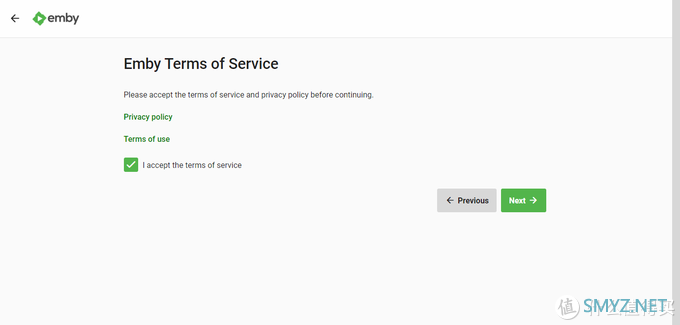
完成设置。
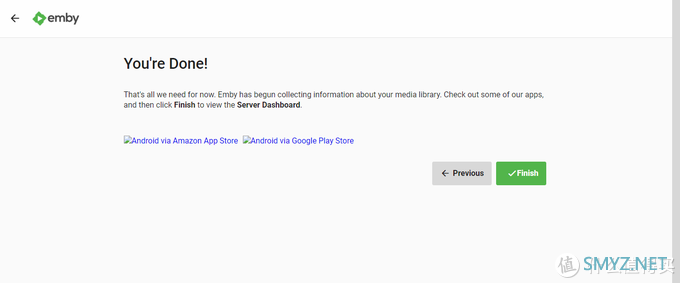
然后进入登录界面,利用刚才的账号登录。
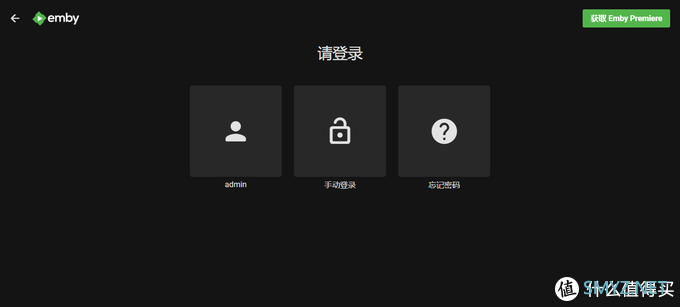
整洁有序的电影墙就出来了。
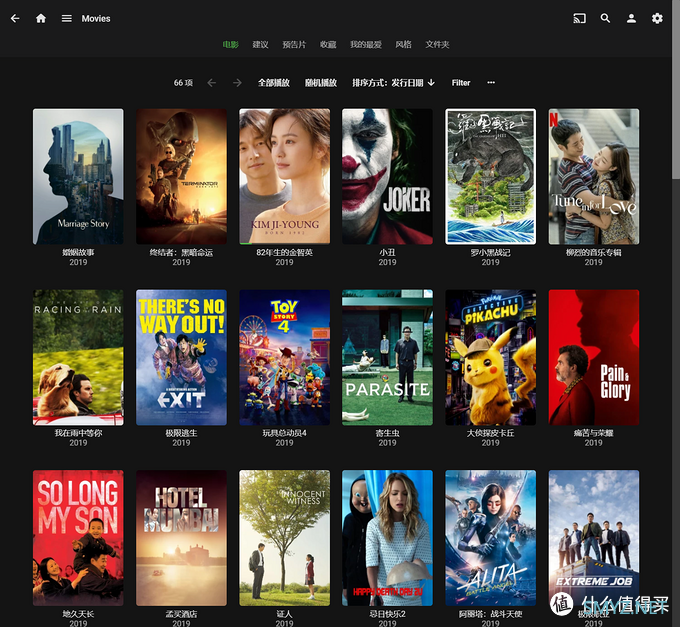
随便打开一个看看,电影的各项信息一应俱全。
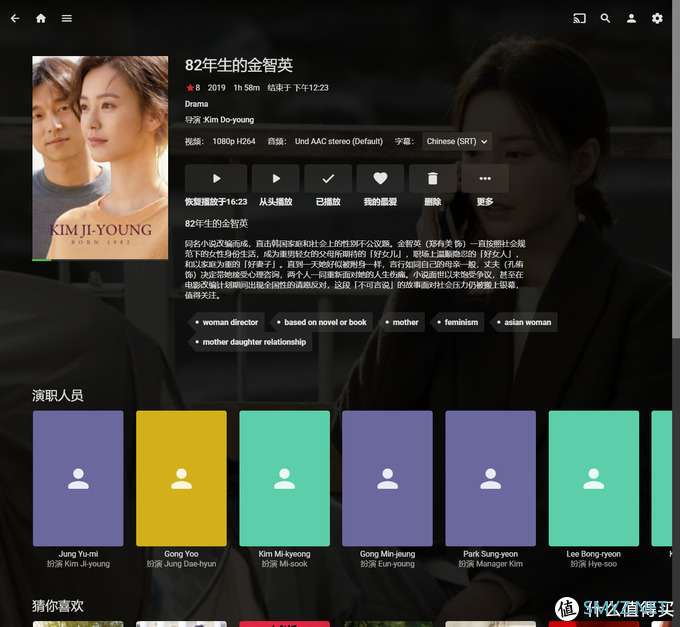
OK,接下来就可以轻松看剧了,这是浏览器播放时的效果,字幕什么的也是没问题的。

J3455的处理器虽然性能不算很强,但硬解是完全够了,1080P/60M的视频播放时CPU占用率在60%左右。

再来看下手机端的播放界面,有字幕支持,拖动也比较顺滑。
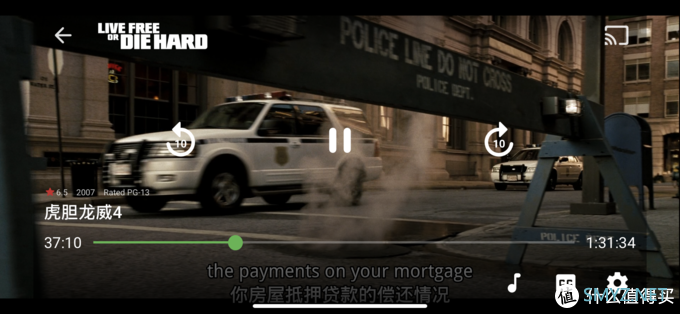
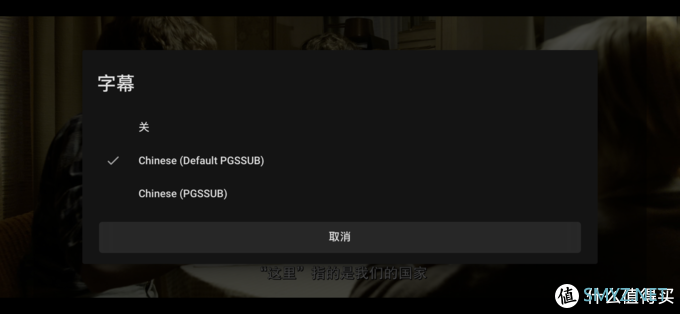
以上,家庭影音媒体库就初步搭建完成了,可以开开心心追剧看电影了。












 加载中,请稍侯......
加载中,请稍侯......
网友评论